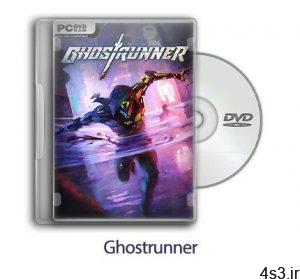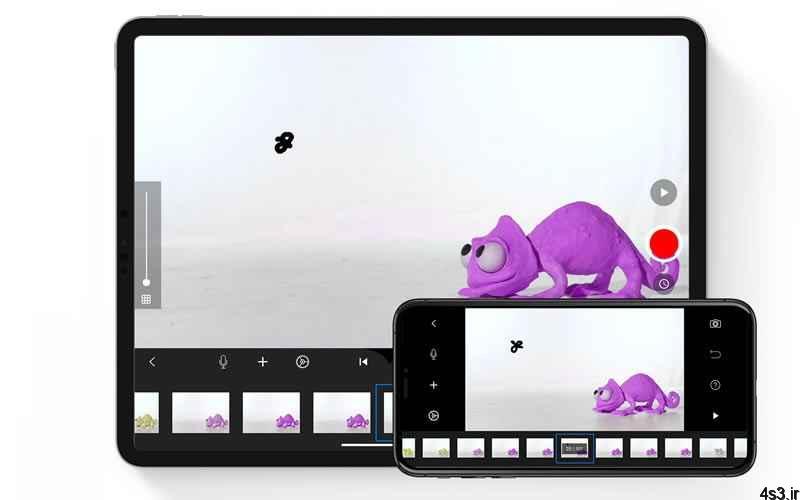
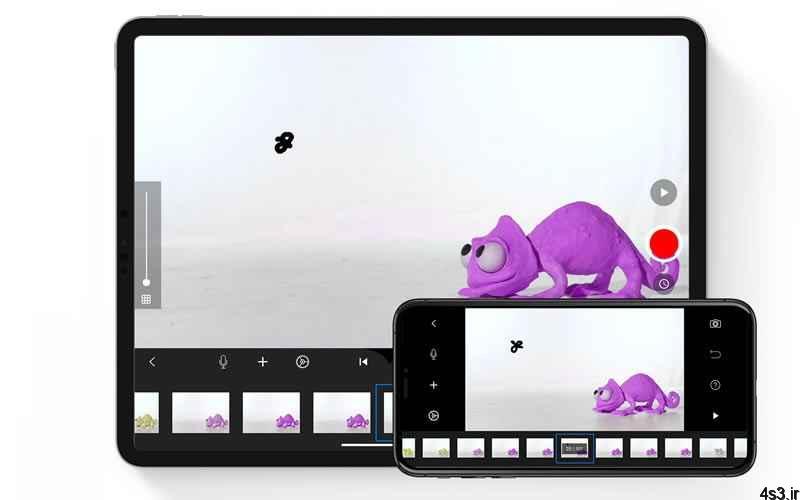
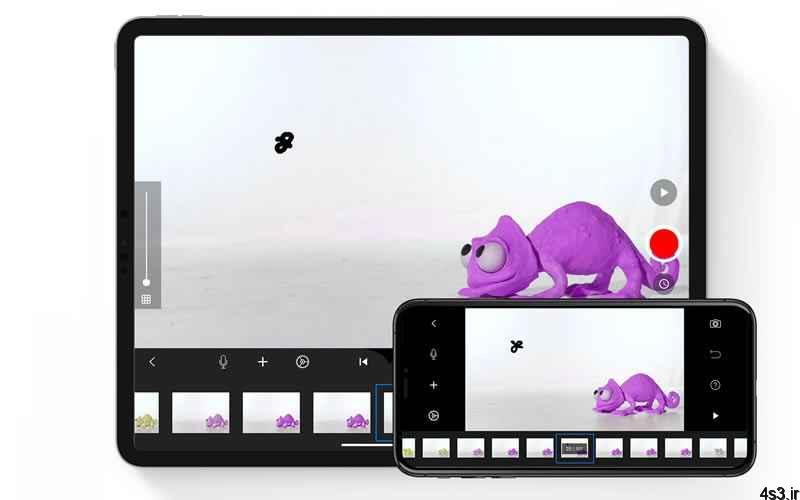
معرفی سه ابزار مفید توکار در ویندوز ۷
مجموعه: ترفندهای کامپیوتری
ویندوز ۷ علاوه بر زیبایی و سرعت بالاتر نسبت به نسخه های قبلی، ابزارهای جدید و کاربردی دارد که استفاده از آنها انجام برخی از امور را آسان تر می کند. شاید استفاده از برخی از این ابزارها نیاز شما به نرم افزارهای اضافی را نیز مرتفع کند. در این مقاله سه ابزار مفید Windows Mobility Center، Magnifying Glass و Snipping Tools را معرفی می کنیم و نحوه استفاده و کارایی آنها را بررسی می کنیم.
Windows Mobility Center
با فشار دادن کلیدهای Windows+X در کامپیوترهای پرتابل مانند نت بوک، نوت بوک یا تبلت ها، داشبورد مربوط به ابزارهای موبایل نمایش داده می شود که از طریق آن می توانید شبکه بی سیم Wi-Fi را کنترل کنید، حجم صدا را تنظیم کنید، میزان شارژ باقی مانده باتری را مشاهده کنید، روشنایی نمایشگر را کم و زیاد کنید، اطلاعات بین کامپیوتر و تلفن همراه خود را همگام کنید و سیستم را به حالت Presentation تغییر حالت دهید تا ScreenSaver و Sleep غیرفعال شوند. حالت Presentation برای زمانی که قصد دارید یک فایل پاورپوینت را به دیگران نمایش دهید و یا فیلم تماشا کنید کاربرد دارد.
بیشتر بخوانید: آموزش آپدیت ویندوز
Magnifying Glass
با فشار دادن کلیدهای Windows بعلاوه + و Windows بعلاوه – این ابزار فعال می شود و به شما اجازه می دهد تا بر روی هر قسمت از تصویر بزرگنمایی داشته باشید. این قابلیت در هنگام مطالعه متون و موارد اینچنینی کاربرد دارد.
Snipping Tool
روش قدیمی برای گرفتن عکس (Screenshot) از صفحه را فراموش کنید. پیش تر برای گرفتن عکس از صفحه مجبور بودید دکمه Print Screen را در کیبرد فشار داده، سپس نرم افزار Paint را باز کرده و تصویر را در آن Past کنید. اما در ویندوز ۷ ابزار جدیدی با نام Snipping Tools اضافه شده است که این کار را بسیار ساده تر انجام می دهد و علاوه بر این امکانات جالبی مانند تصویر تمام صفحه، گرفتن تصویر از بخشی از صفحه، گرفتن تصویر از یک فرم و غیره را نیز در اختیار کاربر قرار می دهد. برای اجرای نرم افزار عبارت Snipping Tools را در جعبه جستجوی منوی استارت (درگوشه سمت چپ، پایین صفحه) وارد نمایید.
چند گام بالاترافزودن ControlPanel به راست کلیک دسکتاپبازبابی فایلهای معیوب سیستمیجستجو و پاک نمودن اتوماتیک فولدرهای خالیجلوگیری ازبیدارشدن کامپیوترتوسط ماوس خودتان آنتی ویروس خودتان باشید!عکس گرفتن از صفحه مانیتور